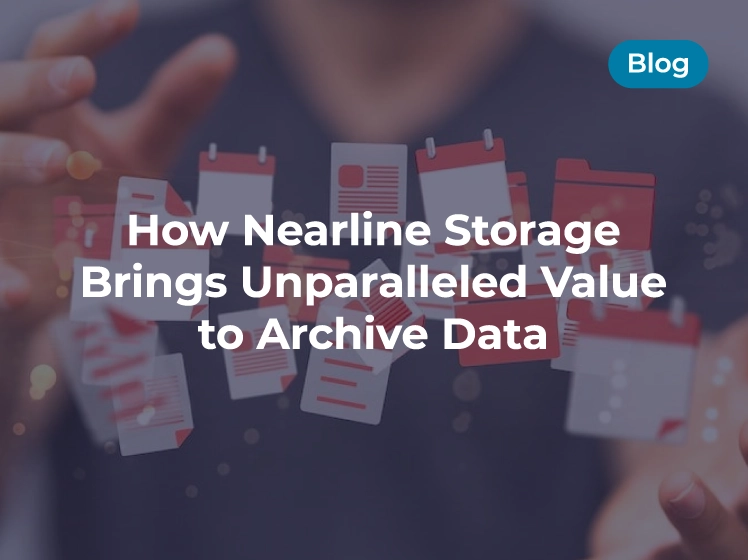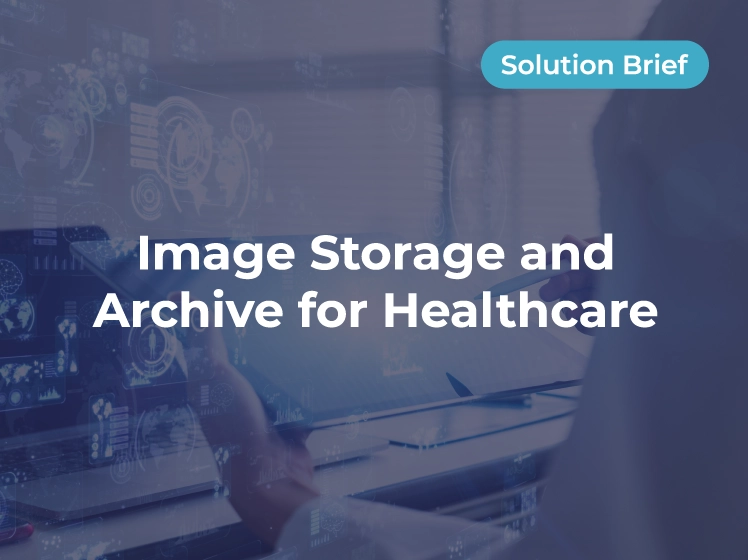Gestion des instantanés dans Qumulo
Cette section explique comment créer des instantanés à la demande et des politiques d'instantané, afficher et rechercher des instantanés existants et supprimer des instantanés à l'aide de l'interface utilisateur Web. Il explique également comment créer des instantanés selon une planification, créer un instantané avec une heure d'expiration et modifier l'heure d'expiration d'un instantané.
Analytics - explorateur de capacité
Analytics - tendances de la capacité
Analytics - analyse intégrée
Analytics - Points chauds IOPS
Analytics - Points chauds
Activité analytique par chemin
Activité d'analyse par client
Réplication continue
Configurez le réseau pour les adresses statiques
Créer un cluster Qumulo sur un Mac
Créer un cluster Qumulo sous Windows
Créer un quota
Créer une exportation NFS
Créer un partage SMB
Création d'instantanés à l'aide du tableau de bord Qumulo
Arrêt sécurisé
Scripting Qumulo avec S3 via Minio
Gestion des instantanés à l'aide de l'interface utilisateur Web
Cette section explique comment créer des instantanés à la demande et des politiques d'instantané, afficher et rechercher des instantanés existants et supprimer des instantanés à l'aide de l'interface utilisateur Web.
Pour créer un instantané à la demande
- Connectez-vous à l'interface utilisateur Web Qumulo Core.
- Cliquez sur Cluster > Instantanés enregistrés.
- Sur la page Instantanés enregistrés, en haut à droite, cliquez sur Prendre un instantané.
- Dans la boîte de dialogue Instantané à la demande, procédez comme suit.
un. Entrez le nom de l'instantané.
b. Pour Appliquer au répertoire, entrez le répertoire pour l'instantané.
c. Pour Supprimer l'instantané, spécifiez si Qumulo Core ne doit jamais
supprimer l'instantané ou le supprimer après une période de temps spécifiée.
ré. Cliquez sur Enregistrer.
Pour créer une stratégie d'instantané
- Connectez-vous à l'interface utilisateur Web Qumulo Core.
- Cliquez sur Cluster > Stratégie.
- Sur la page Instantanés enregistrés, cliquez sur Créer une stratégie.
- Sur la page Créer une politique de snapshot, procédez comme suit.
un. Saisissez le nom de la stratégie.
b. Pour Appliquer au répertoire, entrez le répertoire pour l'instantané.
c. Dans la section Exécuter la stratégie sur l'instantané de planification suivant,
spécifier la fréquence des instantanés et quand supprimer les instantanés.
d. Cliquez sur Activer la stratégie lors de la création.
e. Cliquez sur Créer une stratégie.
Pour afficher les instantanés existants
La page Instantanés vous permet de parcourir un grand nombre d'instantanés.
- Connectez-vous à l'interface utilisateur Web Qumulo Core.
- Cliquez sur Cluster > Instantanés enregistrés.
- Dans Qumulo Core version 4.3.3 (et supérieure), si vous avez plus de 50
instantanés, utilisez les commandes pour naviguer dans les pages d'instantanés.
Vous pouvez également utiliser les commandes au bas du tableau pour accéder à une page spécifique ou modifier le nombre de lignes pour chaque page.
Pour rechercher un instantané spécifique
Dans Qumulo Core version 4.3.3 (et versions ultérieures), vous pouvez rechercher un instantané spécifique par nom, heure de création, etc.
- Connectez-vous à l'interface utilisateur Web Qumulo Core.
- Cliquez sur Cluster > Instantanés enregistrés.
- En haut du tableau, cliquez sur Activer les filtres.
Le champ Rechercher… s'affiche. - Entrez une requête de recherche.
Les lignes du tableau correspondent à votre requête lors de la saisie. - (Facultatif) Pour désactiver le filtrage, cliquez sur désactiver les filtres.
Pour supprimer un seul instantané
- Connectez-vous à l'interface utilisateur Web Qumulo Core.
- Cliquez sur Cluster > Instantanés enregistrés.
- Sur le côté droit de la ligne d'un instantané, cliquez sur .
Pour supprimer plusieurs instantanés
Dans Qumulo Core version 4.3.3 (et supérieure), vous pouvez supprimer plusieurs instantanés à la fois.
- Connectez-vous à l'interface utilisateur Web Qumulo Core.
- Cliquez sur Cluster > Instantanés enregistrés.
- Sur le côté gauche du tableau, sélectionnez chaque instantané à supprimer.
Lorsque vous sélectionnez plusieurs lignes, le bouton Supprimer en bloc s'affiche. - Lorsque vous avez terminé de sélectionner des instantanés, cliquez sur Supprimer en bloc.

Gestion des instantanés à l'aide de l'interface de ligne de commande qq
Cette section explique comment créer des instantanés selon une planification, créer un instantané avec une heure d'expiration et modifier l'heure d'expiration d'un instantané à l'aide de l'interface de ligne de commande qq.

Création d'instantanés selon une planification à l'aide d'une politique d'instantané
Utilisez la commande qq snapshot_create_policy pour créer une politique d'instantané et spécifier l'intervalle auquel Qumulo Core prend et supprime les instantanés.
Dans l'exemple suivant, nous créons une stratégie nommée every_day qui prend un instantané chaque minuit dans le fuseau horaire du Pacifique et conserve l'instantané pendant deux jours. Chaque nouvel instantané créé par cette stratégie est verrouillé avec une clé nommée my-key-name. Pour plus d'informations, consultez Verrouillage et déverrouillage des instantanés dans Qumulo Core.


Utilisez la commande qq snapshot_create_policy pour créer une politique d'instantané et spécifier l'intervalle auquel Qumulo Core prend et supprime les instantanés.
Dans l'exemple suivant, nous créons une stratégie nommée every_day qui prend un instantané chaque minuit dans le fuseau horaire du Pacifique et conserve l'instantané pendant deux jours. Chaque nouvel instantané créé par cette stratégie est verrouillé avec une clé nommée my-key-name. Pour plus d'informations, consultez Verrouillage et déverrouillage des instantanés dans Qumulo Core.
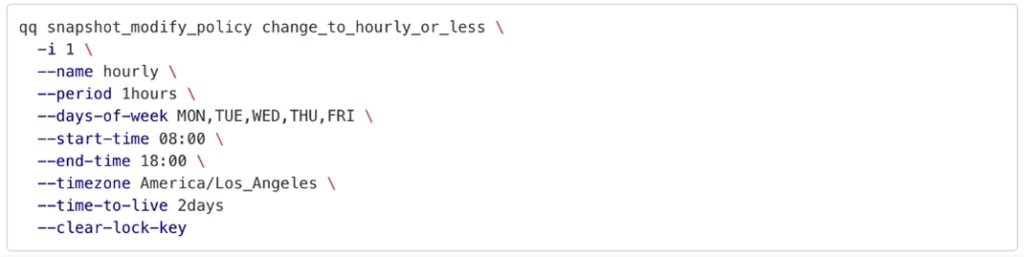
Création d'un instantané à la demande avec une date d'expiration
Utilisez la commande qq snapshot_create_policy pour créer une politique d'instantané et spécifier l'intervalle auquel Qumulo Core prend et supprime les instantanés.

Dans l'exemple suivant, l'instantané expire le 31 décembre 2030, à minuit, heure UTC.

Dans l'exemple suivant, Qumulo Core supprime l'instantané dans un an à compter de la date de création de l'instantané.

Modification de l'heure d'expiration d'un instantané
Utilisez la commande qq snapshot_modify_snapshot et spécifiez l'ID d'instantané à partir de la page Instantanés enregistrés dans l'interface utilisateur Web (par exemple, pour l'instantané 1234567_replication_from_prod, l'ID est 1234567).
Dans l'exemple suivant, l'instantané avec l'ID 1234567 n'expire jamais.

Dans l'exemple suivant, l'instantané avec l'ID 1234567 n'expire jamais.